- El MUX Switch conecta la pantalla interna directamente a la dGPU para eliminar el cuello de botella de la iGPU.
- Sin MUX, puedes mejorar rendimiento usando un monitor externo conectado a la dGPU si el puerto lo permite.
- Advanced Optimus automatiza el cambio entre iGPU y dGPU sin reinicios, aunque no está en todos los modelos.
- En equipos compatibles como ciertos Acer Nitro 5, el modo dGPU only se activa desde NitroSense o BIOS.

Si usas un portátil para jugar o crear contenido avanzado, seguramente has oído hablar del famoso MUX Switch y te preguntas cómo se utiliza y si realmente merece la pena activarlo. En pocas palabras, te permite elegir qué gráfica conecta con la pantalla interna, y eso puede marcar una diferencia notable en rendimiento. La clave está en decidir cuándo priorizar potencia (dGPU) y cuándo eficiencia (iGPU), y aquí te contamos cómo hacerlo sin perderte en tecnicismos.
Antes de tocar ningún ajuste, conviene entender qué ocurre por dentro del equipo y por qué algunas tecnologías, diseñadas para ahorrar batería, pueden convertirse en un cuello de botella cuando quieres exprimir los FPS. En este artículo repasamos Optimus, el conmutador MUX, las ventajas y peajes de usarlo, cómo comprobar si tu portátil lo incluye y formas de evitar limitaciones si no lo tienes, además de un caso práctico con modelos Acer Nitro 5 y una explicación sencilla de cómo funciona el MUX a nivel de señal.
Qué es NVIDIA Optimus (MSHybrid) y su equivalente en AMD
La mayoría de portátiles gaming monta dos GPUs: una integrada en el procesador (iGPU) y otra dedicada más potente (dGPU). NVIDIA Optimus —también conocido como MSHybrid— decide en segundo plano qué GPU usar según la carga: tareas ligeras pasan por la iGPU para ahorrar energía y, cuando abres un juego u otra app intensa, la dGPU asume el trabajo pesado.
Este planteamiento tiene todo el sentido para equipos portátiles, porque la dGPU rinde mucho más pero también consume notablemente más batería, mientras que la iGPU es frugal, ideal para ofimática, navegador y multimedia. El sistema intenta equilibrar rendimiento y autonomía, alternando de forma inteligente entre ambas.
En AMD, la alternativa a Optimus se denomina Switchable Graphics. Su objetivo es igual: combinar la eficiencia de la iGPU con la potencia de la dGPU para mejorar la relación rendimiento/consumo según el uso.
Ahora bien, hay un detalle importante en la ruta de vídeo que muchas veces pasa desapercibido: en muchos diseños, la pantalla interna está físicamente cableada a la iGPU (configurar los gráficos de Intel), y eso condiciona el rendimiento cuando, incluso usando la dGPU, la señal debe atravesar la iGPU antes de mostrarse.
¿Existe cuello de botella al pasar por la iGPU?
Sí, puede existir. Cuando la dGPU renderiza los fotogramas de un juego pero la pantalla interna está conectada a la iGPU, esos frames se envían primero a la iGPU y luego a la pantalla. Esa “parada” intermedia introduce sobrecarga y latencia, lo que se traduce en menos FPS y respuesta ligeramente más lenta en títulos exigentes.
En determinados equipos y escenarios, al deshabilitar Optimus y establecer un camino directo desde la dGPU a la pantalla, se han medido incrementos de rendimiento de hasta un 17%. No siempre será esa cifra, pero la mejora puede ser muy notable, especialmente si compites en shooters rápidos o títulos donde cada milisegundo importa.
Qué es un MUX Switch y qué cambia físicamente
Aquí entra en juego el MUX Switch. Se trata de un componente de hardware que actúa como multiplexor de la ruta de vídeo, permitiendo conmutar la conexión de la pantalla interna para que vaya directa desde la dGPU o pase por la iGPU. Cuando activas el modo dGPU only mediante el MUX, la iGPU deja de intervenir en la salida hacia el panel interno.
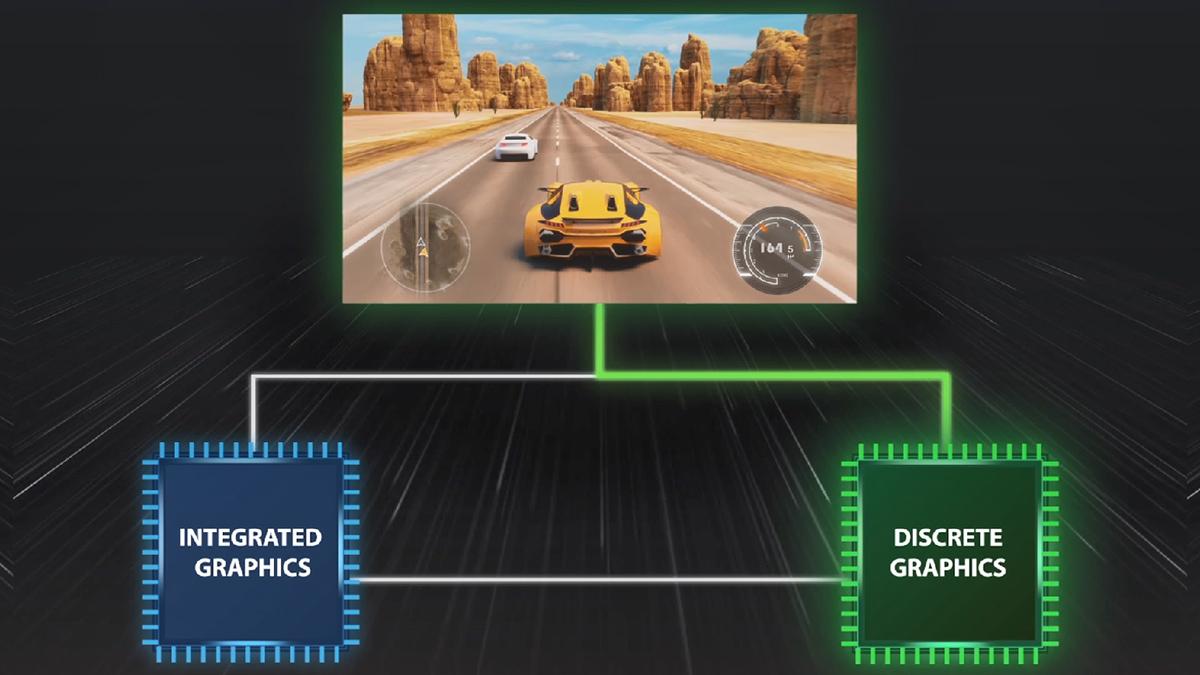
Algo fundamental: no basta con deshabilitar la iGPU en el administrador de dispositivos o en el panel de control de gráficos y multimedia Intel. Ese gesto no re-cablea el camino de los datos hacia la pantalla; si el panel está físicamente unido a la iGPU, seguiría habiendo el mismo cuello de botella. El MUX, en cambio, sí altera la ruta a nivel físico, evitando que la señal pase por la iGPU cuando eliges dGPU directa.
Según el portátil, activar o desactivar Optimus o el modo dGPU only puede requerir reinicio. Algunos modelos, como ciertos Dell G15, incluso obligan a cambiarlo desde BIOS/UEFI al no ofrecer una interfaz de software en Windows, lo cual añade un paso extra si alternas a menudo.
Funciones adicionales que se desbloquean al usar dGPU directa
Al eliminar la iGPU de la ruta y conectar la dGPU directamente al panel, se habilitan funciones antes limitadas por Optimus. Es el caso de tecnologías como NVIDIA ShadowPlay para capturas y streaming, o G-Sync en pantallas compatibles, que exigen esa conexión directa para funcionar correctamente.
Con el MUX en modo dGPU, la iGPU puede no aparecer siquiera en el sistema, dejando a la dGPU como única gráfica activa y enviando la imagen de forma directa a la pantalla interna. El resultado es menos latencia, más estabilidad de FPS y compatibilidad ampliada con funciones pensadas para gaming.
Ventajas y peajes del MUX Switch
La ventaja principal es evidente: eliminar el cuello de botella y mejorar el rendimiento y la latencia en juegos. Si eres competitivo o priorizas la fluidez por encima de todo, es una función que marca diferencia frente a equipos sin MUX o con Optimus siempre activo.
Como contrapartida, la autonomía sufre al obligar a la dGPU a estar activa. Si juegas siempre enchufado, no te afectará; si te mueves con batería, convendrá valorar cuándo activar el modo dGPU only y cuándo volver al modo híbrido para alargar el tiempo de uso.
En cuanto a disponibilidad, cada vez más portátiles gaming incluyen MUX por un coste razonable. Aun así, hay excepciones: incluso algunos modelos de gama alta carecen de esta función, como ocurre en determinadas series ASUS Strix o Zephyrus según configuración.
Cómo saber si tu portátil tiene MUX Switch
El primer paso es consultar la documentación oficial: web del fabricante y manual de tu modelo concreto. Las marcas suelen indicar si existe MUX o si integran tecnologías como Advanced Optimus, y en qué condiciones.
Además, muchos equipos modernos incorporan utilidades de control del sistema en Windows. Busca en la app de tu marca: Lenovo Vantage, HP OMEN, o similares. Revisa apartados como Modo GPU, Tarjeta gráfica, Modo híbrido o Gráficos conmutables; ahí suelen estar las opciones para cambiar entre dGPU only y modo híbrido, o para activar el comportamiento automático si hay soporte.
Si no aparece nada en la app, entra en la BIOS/UEFI. Explora secciones como Gráficos híbridos, MSHybrid, Advanced Optimus o Modo de visualización. No todos los portátiles exponen estas opciones, pero cuando están presentes suelen permitir forzar dGPU o mantener Optimus.
¿No tienes MUX? Cómo minimizar el impacto de Optimus
Si tu portátil no incluye MUX, aún puedes rascar rendimiento con un truco: conecta una pantalla externa a una salida de vídeo que cuelgue directamente de la dGPU. Con frecuencia, uno de los puertos HDMI o Mini DisplayPort va cableado a la dGPU, y usar ese puerto evita el paso por la iGPU.
Antes de comprar un monitor, verifica en las especificaciones del fabricante qué GPU gobierna cada salida. No todos los puertos están conectados igual y, si te equivocas, podrías seguir pasando por la iGPU y no ver mejora en FPS ni latencia.
Advanced Optimus de NVIDIA: el MUX automático
NVIDIA presentó Advanced Optimus para solventar lo tedioso de reiniciar o entrar en BIOS al cambiar de modo. Es, en esencia, un MUX automático que decide por ti qué ruta usar en cada momento: iGPU-panel para tareas ligeras y dGPU-panel cuando detecta una carga gráfica intensa.
La gran ventaja es que no necesitas reiniciar, y el sistema cambia dinámicamente entre modos en función del uso. El inconveniente es su disponibilidad: no está presente en todos los portátiles a día de hoy, mientras que el MUX manual sí es relativamente común en muchas gamas gaming.
Ejemplo práctico: Acer Nitro 5 con MUX
Algunos Acer Nitro 5 recientes incorporan MUX para forzar la dGPU en juegos, con las ventajas ya comentadas a costa de algo de autonomía. La compatibilidad anunciada incluye, entre otros, modelos como:
- AN515-58 con GPU RTX 3060, 3070 o 3070 Ti
- AN517-42 con GPU RTX 3060, 3070 o 3070 Ti
- AN517-55 con GPU RTX 3060, 3070 o 3070 Ti
La activación puede hacerse desde Windows con NitroSense o desde BIOS/CMOS. Ten en cuenta un detalle operativo: al activar el modo dGPU only, el puerto USB-C puede dejar de ofrecer vídeo por DisplayPort, y el soporte puede variar según el panel interno de tu equipo.
Activar dGPU only en NitroSense
- Abre NitroSense y pulsa el icono de Configuración.
- Selecciona Solo GPU discreta y mueve el control deslizante para habilitar.
- Reinicia el equipo para aplicar cambios, ya que el cambio de ruta de vídeo requiere reinicio.
Activar dGPU only en BIOS/CMOS
- Apaga por completo el equipo manteniendo pulsado Encendido unos 5 segundos.
- Enciende y pulsa F2 al ver el logo de Acer para entrar en BIOS/CMOS.
- En la pestaña Avanzado, cambia el Modo de visualización de Optimus a Solo GPU discreta.
- Ve a Salir y elige Guardar y salir para aplicar.
Con ese ajuste activo, la playa interna quedará conectada directamente a la dGPU, con la consiguiente mejora en FPS y compatibilidad con funciones como G-Sync cuando proceda.
Cómo funciona por dentro un MUX de vídeo en un portátil
Aunque desde el usuario parezca un simple interruptor de software, el MUX es un chip físico que conmuta señales de vídeo de alta velocidad entre fuentes. En la práctica, actúa como un cruce de caminos para interfaces como eDP/DP o HDMI que salen de la iGPU y la dGPU y van hacia la pantalla interna.
En la mayoría de diseños modernos, el panel interno usa eDP (Embedded DisplayPort). El MUX conmuta los lanes de eDP/DP para que lleguen desde la iGPU o desde la dGPU. Al estar normalizados los niveles eléctricos de estas interfaces, no hace falta “traducir” voltajes distintos; lo que sí se requiere es mantener la integridad de señal con redrivers o retimers cuando es necesario por la longitud de pistas.
El control del MUX lo gestiona el firmware del equipo a través del EC (Embedded Controller) y/o la BIOS/UEFI: un conjunto de señales GPIO ordena al multiplexor qué entrada seleccionar y cuándo. Por eso, al cambiar de modo suele pedirse reinicio, para reconfigurar la ruta, re-inicializar el panel y evitar artefactos o estados intermedios inestables.
Cuando el MUX selecciona dGPU directa, la iGPU puede deshabilitarse lógicamente para ahorrar recursos y no interferir. Si se selecciona modo híbrido, la ruta pasa por la iGPU y la dGPU funciona como motor de render, entregando frames que luego se copian a la iGPU para su presentación, con el coste en latencia y ancho de banda que ya hemos comentado.
En equipos con salidas externas, puede existir una combinación de rutas: ciertos puertos pueden ir siempre a la dGPU y otros a la iGPU, independientemente del estado del MUX de la pantalla interna. Por eso es posible que un HDMI concreto te dé mejor rendimiento al conectar un monitor externo aunque mantengas el panel interno en modo híbrido.
Cuándo activar el MUX y cuándo no
Si juegas a menudo o usas apps 3D exigentes, activar el MUX en modo dGPU only es lo más sensato para maximizar FPS y minimizar latencia. Notarás mejoras especialmente en títulos competitivos y cuando la CPU/iGPU suponían cuello de botella en la ruta de presentación.
Si pasas la mayor parte del día en tareas ligeras y valoras la autonomía, mantén el modo híbrido o, si tu equipo lo soporta, Advanced Optimus. Este último ofrece lo mejor de ambos mundos al conmutar automáticamente, sin obligarte a reiniciar.
Preguntas frecuentes y errores comunes
¿Puedo desactivar la iGPU en el administrador de dispositivos para lograr el mismo efecto? No, eso no re-cablea la ruta de la pantalla; sin MUX, el panel seguirá yendo a través de la iGPU. Necesitas un conmutador físico o una salida externa ligada a la dGPU para evitar el cuello de botella.
¿Siempre gano rendimiento con MUX? Casi siempre en juegos y cargas 3D intensas, sí. En tareas 2D, navegación o vídeo, el modo híbrido te ahorra batería y rinde suficiente, por lo que no compensa forzar la dGPU salvo que busques compatibilidades concretas como G-Sync.
¿Pierdo funciones al activar dGPU only? Puede ocurrir que algunas salidas, como USB-C con DisplayPort alt mode, dejen de emitir vídeo mientras esté activo, según el diseño del equipo. Revisa las notas del fabricante para tu modelo concreto.
Optar por MUX o modo híbrido no es una decisión fija, sino una palanca que puedes mover según tu día a día. Cuando toca jugar, dGPU directa; cuando toca trabajar y moverse, híbrido o Advanced Optimus si está disponible. Si tu portátil ofrece ambas posibilidades, tendrás lo mejor de cada mundo con un par de clics.

